
Excel : Approfondissement + Macros
DAWAN
Le + de cette formation
Un support et les exercices du cours pour chaque stagiaire
Un formateur expert ayant suivi une formation à la pédagogie
Boissons offertes pendant les pauses en inter-entreprises
Salles lumineuses et locaux facilement accessibles
Objectif Général
Perfectionnement, élargissement des compétences
Objectif
Pouvoir réaliser des calculs et utiliser les formules - Savoir manipuler les graphiques et les tableaux croisés dynamiques
Type
Formation non conventionnée
Financeur
FINANCEMENT INDIVIDUEL
Référence
Sans objet
Organisme responsable et contact
DAWAN
NomGAYE Fatoumata Tél.09.72.37.73.73 Mailcarif-aquitaine@dawan.frDispositif
Non conventionnée / sans dispositif
Mesure
Non conventionnée / sans dispositif
Référence organisme
Sans objet
Conditions d'accès réglementaires
Aucune
Prérequis pédagogiques
Sans objet
Publics visés
- Demandeur d'emploi
- Jeune de moins de 26 ans
- Personne handicapée
- Salarié(e)
- Actif(ve) non salarié(e)
Parcours de formation personnalisable ?
Oui
Niveau d'entrée requis
Sans niveau spécifique
Sélection
- Dossier
Accessible en contrat de professionnalisation ?
Non
Modalités d'enseignement (contacter l'organisme)
Sans objet
Validation de la formation
- Attestation de fin de formation
Programme
Exploiter les formules dans Excel
Utilisation d'une cellule référente ($)
Rappel sur les formules de base (SOMME, MOYENNE, MAX...)
Les formules avec condition (SI, NB.SI, SOMME.SI...)
Les formules de date et heure (AUJOURDHUI, JOURSEM...)
Les formules de texte (MINUSCULE, GAUCHE, CONCATENER...)
Les formules de recherche (RECHERCHEV, RECHERCHEH)
Atelier : Réalisation d'un document synthèse avec les principales formules Excel
Utiliser les outils d'audit de formule
Créer des zones nommées et les intégrer aux formules
Trouver les antécédents et les dépendants aux formules
Vérifier les formules à la recherche d'erreurs
Changer le mode de calcul de son classeur
Créer des représentations graphique
Sélectionner les données à intégrer au graphique
Choisir un type de graphique en fonction des besoins (histogramme, courbe, secteur en 2D ou 3D)
Définir une disposition rapide à son graphique
Ajouter des informations complémentaires au graphique (titre des axes, etiquettes de données, courbe de tendance...)
Choisir l'aspect visuel de son graphique via les styles
Modifier un graphique
Appliquer les mises à jour d'un tableau aux graphiques associés
Modifier le type de graphique
Déplacer un graphique au sein de son classeur
Personnaliser le style de son graphique
Intégrer un graphique à un document externe (Word, PowerPoint)
Atelier : Générer un graphique suivant son besoin
Analyser ses données grâce aux tableaux croisés dynamiques
Le principe d'un tableau croisé dynamique
Définir quels seront les champs de calcul et d'etiquette
Sélectionner la source de son tableau croisé dynamique
Placer les champs à analyser
Appliquer un style au tableau croisé dynamique
Personnaliser un tableau croisé dynamique
Intégrer plusieurs calcul
Définir les critère de regroupement et de tri
Insérer des segments
Intégrer des champs de calcul personnalisé
Atelier : Faire ressortir les statistiques souhaitées par rapport à son tableau
Les outils de données
Intégrer des sous-totaux à un tableau
Convertir et consolider
La validation de données
L'analyse de scénario
Travail de groupe
Ajout et modification de commentaire
Activer le suivi de modifications
Protéger son classeur et ses feuilles
Préparer Excel à l'utilisation des macros
l'onglet "Développeur"
les regles de nommage et formats de fichier
Présenter la fenêtre "enregistrer une macro"
le rôle du fichier "Personal.xlsb et du dossier "XLSTART"
Gérer l'enregistrement des Macros
Mettre en évidence les pièges de l'enregistreur de macro
Gérer l'enregistrement relatif et absolu
manipuler le fichier "Personnal.xlsb"
Utiliser les outils du classeur pour enregistrer et créer un Macro
Utiliser une macro
Exécuter, Supprimer ou remplacer une macro
Utiliser un raccourci
Présenter la fenêtre "Macro"
Supprimer ou remplacer une macro dans le "Personal.xlsb"
Affecter un objet à une Macro
Utiliser les icones
Accéder et Présenter la" barre d'outils Accès rapide" et le "Ruban"
Personnaliser le "Ruban"
Manipuler les icones dans la "barres d'outils Accès rapide" et dans le "Ruban"
Les différents types d'ojets à affecter à une macro
Accéder à l'interface "Visual basic editor"
Présenter les fenêtres Explorateur de projet ("VBProject") et "Propriétés"
Gérer les modules (renommer, déplacer, supprimer…)
Décrire le contenu d'un module et d'une Macro
Repérer un commentaire et un mots clés
Décrire les règles d'écriture du VBA
Utiliser le "Pas à pas"
Ajouter ou modifier le code d'une Macro en Visual basic
Certification PCIE / TOSA Excel
Révisions sur Excel
Questions/Réponses
Passage de la certification PCIE ou TOSA
Suite de parcours possible
Sans objet
| Numéro Carif | Dates de formation | Ville | Organisme de formation | CPF | Info | ||||||
|---|---|---|---|---|---|---|---|---|---|---|---|
| 00396212Publiée le 02/11/2023 | du 01/10/2023 au 31/12/2025 Entrée / sortie permanente | Bordeaux (33) | DAWAN | Non éligible |
  
| ||||||
| |||||||||||
Informations sur l'éligibilité au Compte Personnel de Formation (CPF)
Si vous n'avez pas encore ouvert votre compte personnel de formation suivez ce lien
Retrouvez sur le portail national toute l'information pour vous guider
*Pour vous accompagner dans la démarche, prenez contact avec un conseiller en
évolution professionnelle (CEP) plus d'infos
: ouverture de la formation à la candidature à venir
: ouvert à la candidature
: fermé à la candidature (date limite d'inscription dépassée et/ou plafond des candidatures autorisées atteint)
: formation terminée



